PS绘制一个小鸟吃树叶的效果,具体操作过程步骤如下,希望能帮助到大家!
1、打开PS软件,创建一个600x600的文档。如下图:
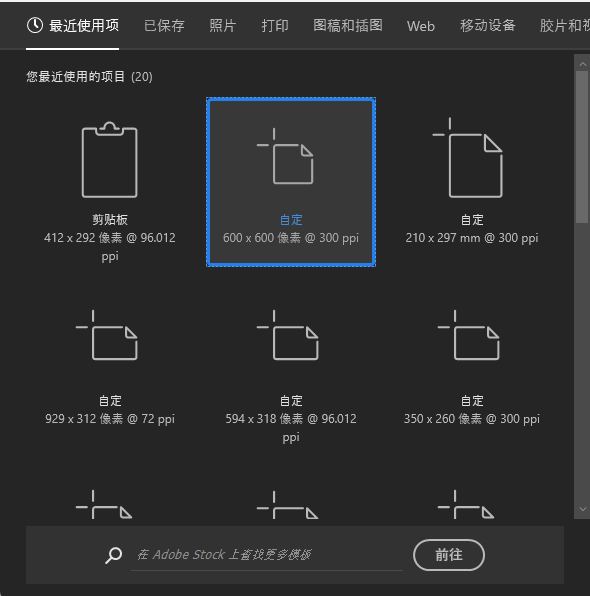
2、点击钢笔工具,设置黄色填充颜色,描边为黑色4像素。绘制小鸟的嘴。如下图:
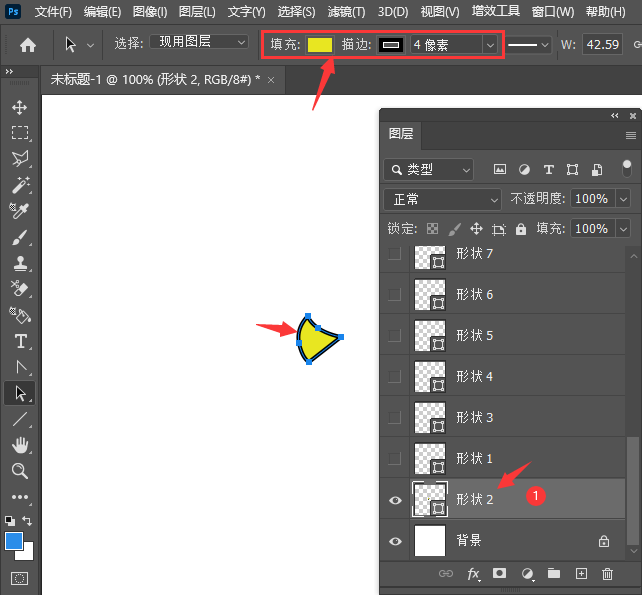
3、同样的方法,设置黄色与描边设置,然后绘制小鸟的身。如下图:
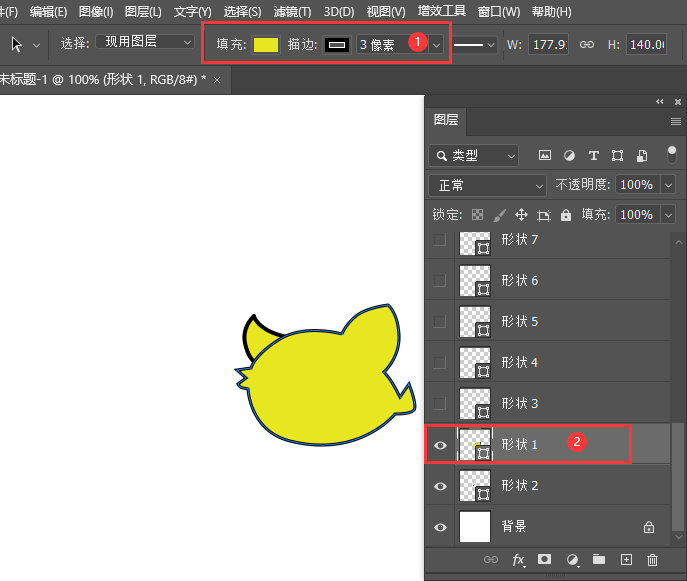
4、然后点击钢笔工具,设置填充绿色,描边无颜色。绘制树叶出来,如下图:
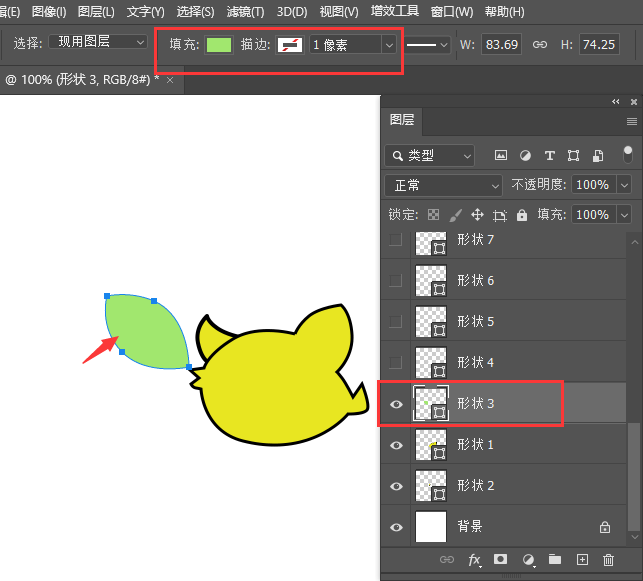
5、再使用描边设置:3像素。绘制树叶边框,如下图:
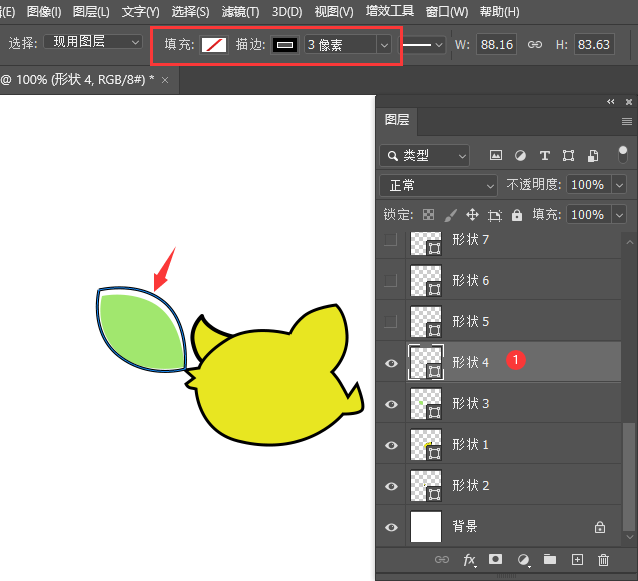
6、然后再绘制树叶的树技,如下图:
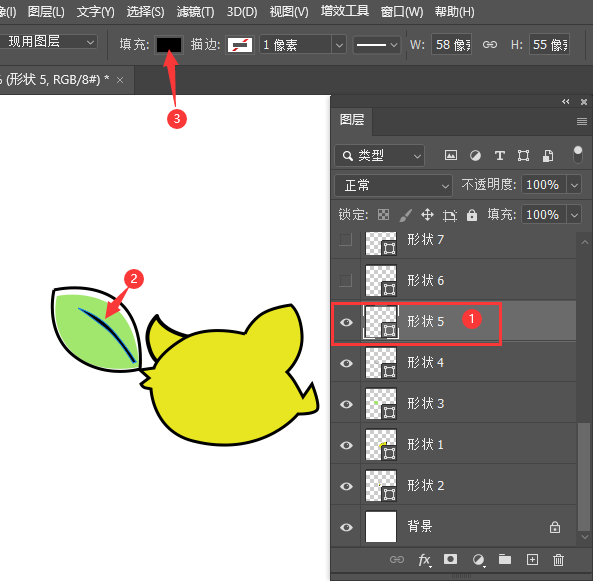
7、同样的方法,再绘制更多的树叶出来,如下图:
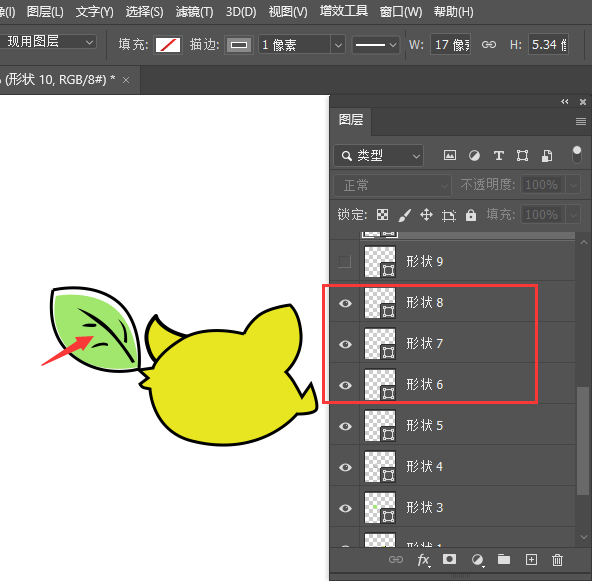
8、同样的方法,再绘制更多的小黑色边框出来。如下图:
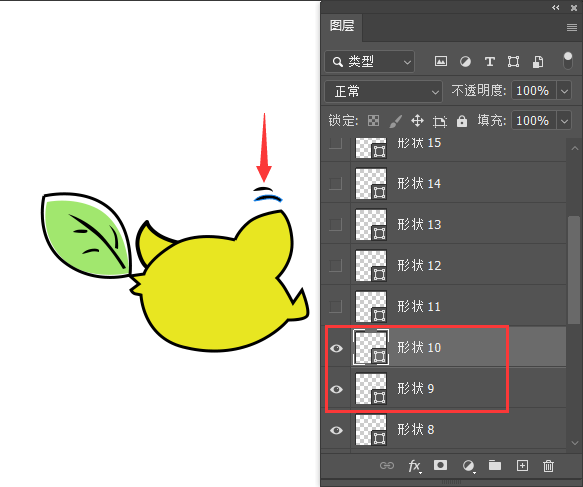
9、然后再绘制小鸟的眼睛出来,如下图:
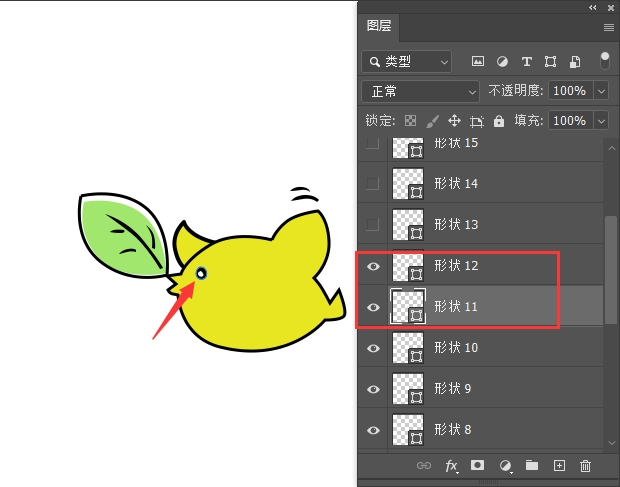
10、同样的方法,再绘制脸上的粉斑,如下图:
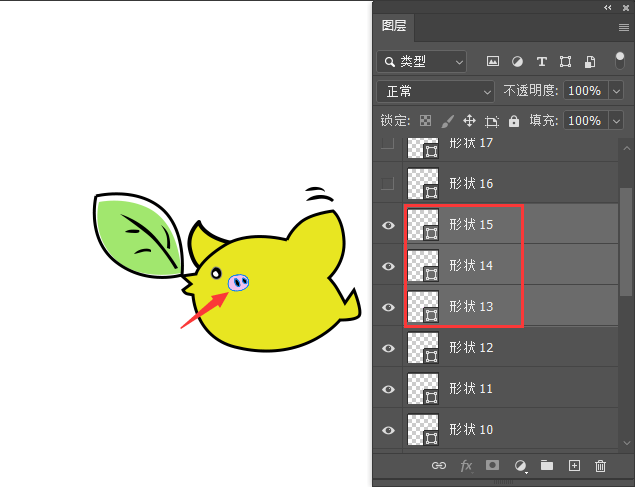
11、再使用钢笔工具,绘制小鸟的脚出来。如下图:
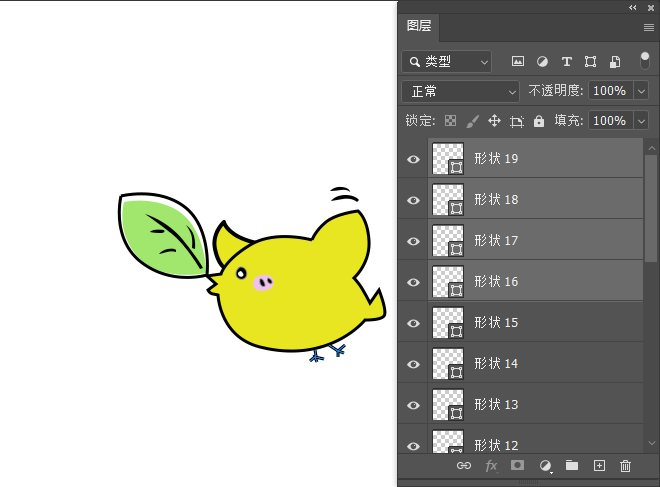
12、再使用钢笔工具,绘制小鸟的翅膀。如下图:
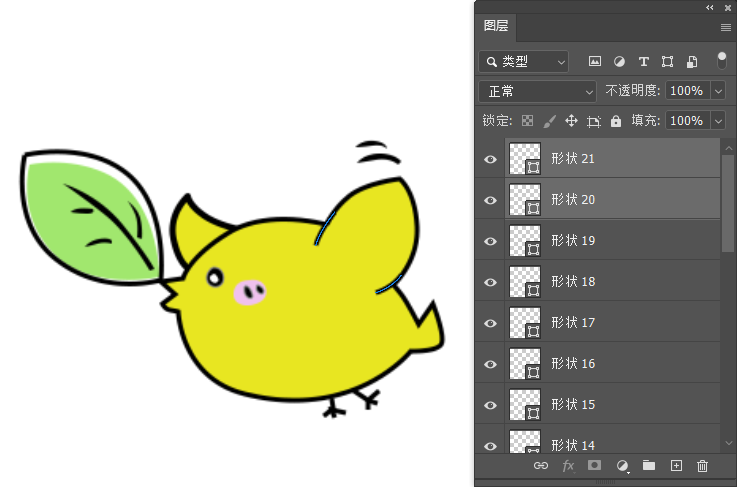
13、这样小鸟就绘制好了!
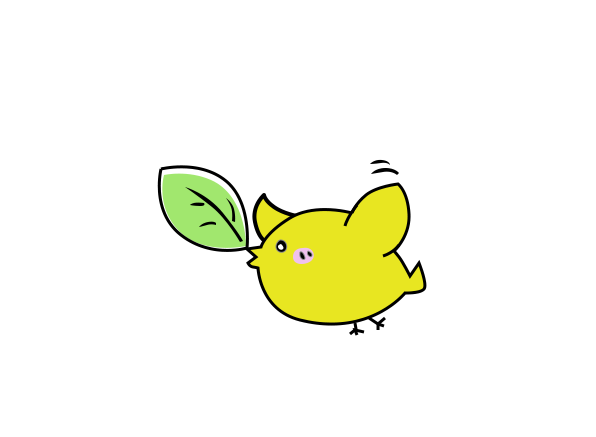
Photoshop2022视频教程PS制作宣传海报教程Photoshop2019视频教程PS照片处理视频教程Photoshop按钮制作视频教程PhotoshopCC视频教程PhotoshopCS4视频教程PhotoshopCS6室内效果图设计视频教程ps字体设计教程视频PS移花接木视频教程ps美白教程视频ps调色教程视频
标签: PS




